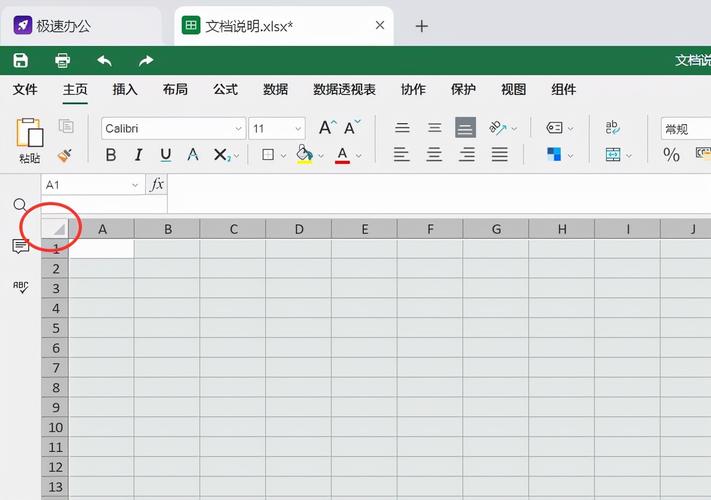复制表格是数据处理中常见的任务之一,无论是在Excel、Google Sheets还是其他表格应用程序中,掌握多种复制方法可以大大提高工作效率,下面将详细介绍几种常用的复制表格的方法:
1、使用鼠标拖动复制工作表:这是一种直观且快速的方法,适用于在同一工作簿内或不同工作簿之间复制工作表,点击并选中目标工作表标签,同时按住【Ctrl】键和鼠标左键,然后拖动鼠标至目标位置,如果在不同工作簿之间复制,且工作表名称未重名,则工作表标签将被沿用。
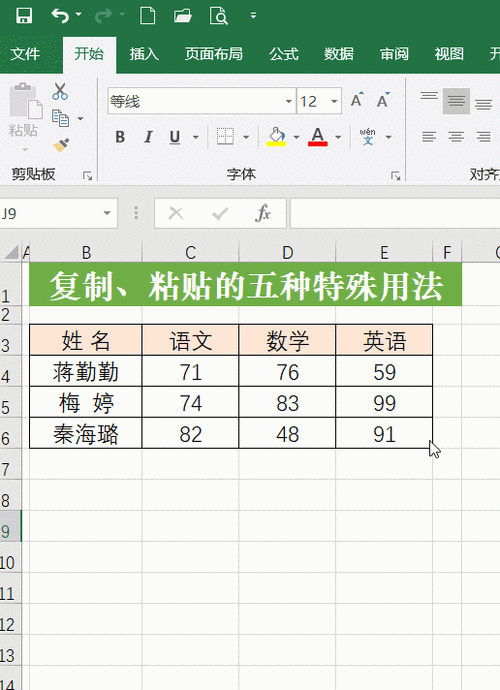
2、功能区命令法:这种方法适用于需要精确控制复制过程的情况,选择目标工作表,切换到【开始】选项卡,在【单元格】组中,点击【格式】按钮,在弹出的列表中选择【移动或复制工作表】按钮,在弹出的对话框中,选择需要移动到的目标工作簿,设定被粘贴工作表在工作簿中出现的位置,勾选【建立副本】,然后单击【确定】按钮即可。
3、使用复制和粘贴命令:这是最基本、最常用的复制方法,可以复制一个单元格、一行、一列或整个表格,并粘贴到目标位置,选中要复制的单元格、行、列或表格,点击复制命令(或按下Ctrl+C),导航到目标位置,点击粘贴命令(或按下Ctrl+V)。
4、使用填充手柄进行拖拽复制:填充手柄是Excel的一个强大工具,可以快速完成大量数据的复制,选中要复制的单元格或表格,将鼠标悬停在选中区域的右下角,出现一个黑色十字拉手,按住鼠标左键并往下或向右拖拽,即可复制数据。
5、使用公式进行复制:如果要复制一个公式,并在新位置应用相同的计算规则,可以使用相对引用和绝对引用,选中包含公式的单元格,移动鼠标到选中单元格的右下角,按住Ctrl键并拖拽鼠标,即可复制公式并自动调整引用。
6、使用“复制格式”功能:复制数据时,保持原始单元格的格式非常重要,Excel的【复制格式】功能可以帮助你轻松实现这一点,选中要复制的单元格、行、列或表格,点击复制格式命令,导航到目标位置,点击粘贴命令。
7、手动复制工作表:如果工作表中的元素阻止复制,你仍然可以通过手动方式复制所有数据,选择工作表中的所有数据,按Ctrl+C复制,单击加号添加一个新的空白工作表,然后在新工作表中的第一个单元格按Ctrl+V粘贴数据。
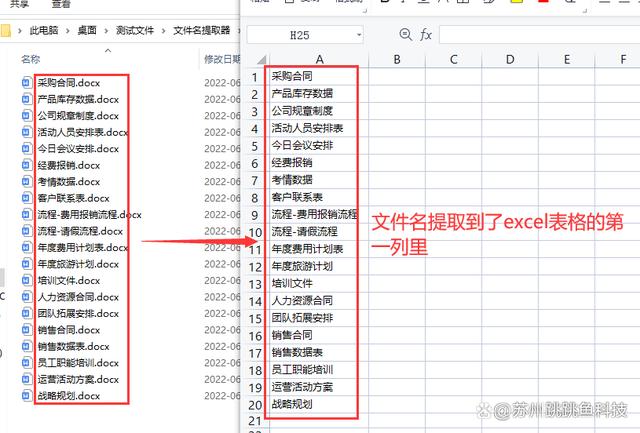
8、批量复制表格:如果需要在同一个sheet中复制多份表格,例如复制100份,要求样式不能改变,可以先选中表格区域并复制,然后在左上角名称框中输入目标区域的范围(如A16:G1500),按Enter键选中该区域,再按Ctrl+V粘贴。
复制表格的方法多种多样,每种方法都有其适用的场景,根据具体的需求选择合适的方法,可以大大提高数据处理的效率和准确性。